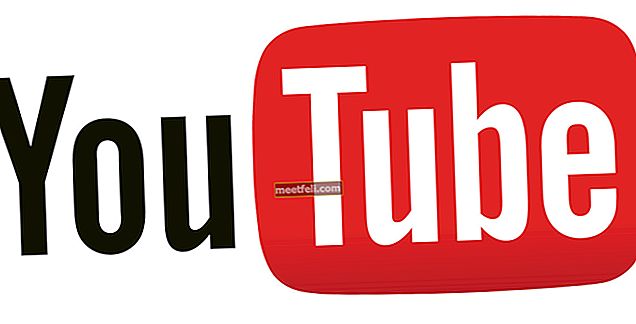Cache și gestionarea acestuia
Înainte de a șterge memoria cache de pe dispozitivul dvs., este important să știți ce cache este și utilizările sale. S6 Edge plus are două tipuri de cache și anume cache aplicație și cache sistem. Toate aplicațiile instalate vor avea propriul cache instalat. Această memorie cache permite stocarea datelor temporare pentru o accesibilitate ușoară atunci când comutați între două aplicații. Cache-ul sistemului face practic același lucru, dar pe sistem există aplicații critice pentru rularea dispozitivului și a sistemului de operare. Ca urmare, din care supraîncărcarea cache-ului sistemului poate duce la înghețarea sistemului și performanțe anormale, eliminarea acestuia va ajuta la rezolvarea problemelor.
Pe de altă parte, o mulțime de erori și probleme de software pot fi rezolvate folosind o resetare completă din fabrică sau mai simplu ștergând memoria cache. Iată pașii:
Citiți și: Cum se remediază problema Galaxy S6 Edge plus durata de viață a bateriei
Citiți despre Top 5 încărcătoare rapide pentru Galaxy S6 Edge
Ștergerea cache-ului aplicației
- Accesați setările și atingeți „Manager aplicații”
- Selectați aplicațiile pentru care doriți să ștergeți memoria cache
- Căutați „Informații despre aplicație” și atingeți-o, care va solicita opțiunea „Ștergeți memoria cache”, selectați-o.
Atingeți Setări> Stocare și selectați „Date cache” pentru a șterge toate datele cache ale aplicației pentru ștergerea cache a tuturor aplicațiilor în același timp.
Dacă ștergerea memoriei cache a aplicației nu rezolvă erorile și totuși obțineți performanțe anormale ale sistemului, este bine să ștergeți memoria cache a sistemului. Iată un ghid despre cum să ștergeți istoricul pe Samsung s6 edge.

www.androidpit.com
Ștergerea memoriei cache a sistemului
- Opriți dispozitivul
- Apăsați și țineți apăsat butonul de creștere a volumului, de pornire și de acasă în același timp până când vedeți sigla Android pe ecran, la care lăsați butonul de pornire.
- Navigați la opțiunea „Ștergeți partiția cache” cu ajutorul butonului de volum și apăsați pe butonul de alimentare pentru a o selecta.
- Derulați în jos până la opțiunea care spune „Da” și apăsați din nou butonul de alimentare pentru a confirma.
- Navigați pentru a reporni sistemul, apăsați butonul de pornire care va reporni S6 Edge plus cu o memorie cache de sistem ștearsă.
Istoricul browserului și gestionarea acestuia
Indiferent de paginile de internet pe care le vizitați utilizând Galaxy S6 edge plus sau pur și simplu orice alt dispozitiv prin orice browser listează toate paginile pe care le-ați vizitat într-un loc este cunoscut sub numele de „Istoricul browserului”.
Utilizarea unui panou Istoric poate fi percepută diferit de la utilizator la utilizator - unii îl pot stoca pentru a ține evidența site-urilor web vizitate recent, astfel încât să nu fie nevoiți să-și amintească numele site-ului web și unii ar putea dori să îl elimine pentru a protejați-le confidențialitatea. Dacă vă aflați pe partea din urmă, acesta este un ghid instructiv cu privire la modul de a șterge istoricul căutărilor pe marginea galaxiei s6.
Există multe aplicații de browser disponibile în prezent pentru dispozitivele Android care au mai mult sau mai puțin același ghid de instrucțiuni pentru a șterge istoricul browserului. Majoritatea utilizatorilor Edge S6 plus încep cu browserul implicit înainte de a explora orice aplicație terță parte, deci de aici vom începe.
- În timp ce utilizați browserul, atingeți pictograma „Mai multe”, care va afișa o listă verticală care prezintă diferitele caracteristici ale browserului.
- Din lista derulantă, accesați „Setări” și, de acolo, navigați la „Confidențialitate”.
- Odată ajuns în Setări de confidențialitate, veți vedea câteva opțiuni din care alegeți „Ștergeți datele personale”. Vă va aduce o listă de opțiuni, de unde verificați opțiunea „Istoricul navigării” și faceți clic pe „Ștergeți”. După ce selectați că procesul se desfășoară timp de câteva secunde și când ați terminat, ștergeți complet Istoricul de navigare.

www.androidpit.com
Pentru a împiedica „Istoricul navigării” să fie o problemă, pur și simplu treceți la ceva cunoscut sub numele de „Mod incognito”. Activarea acestei funcții ar determina browserul să nu-și amintească niciun istoric. Când utilizați browserul implicit, pur și simplu apăsați pe meniu pentru a activa modul incognito.
Ștergerea cookie-urilor
Cookie-urile site-urilor web pot fi șterse împreună cu istoricul de navigare sau separat. Pentru a le șterge, pur și simplu din browserul dvs. web implicit, accesați Mai multe> Confidențialitate> Ștergeți datele personale. Aceasta vă va oferi o listă de unde puteți șterge istoricul de navigare, cookie-urile, parolele și datele de completare automată. Apăsați pe caseta de selectare care spune „Cookie-uri și date site-uri” pentru a elimina browserul de orice cookie.